Khi sử dụng iPhone để quay video với tốc độ 30fps trong điều kiện ánh sáng nhân tạo, xuất hiện hiện tượng ánh sáng bị nhấp nháy liến tục làm giảm chất lượng video của bạn. Vậy nguyên nhân của hiện tượng này do đâu và cách khắc phục như thế nào? Cùng chongiadung.net chia sẻ 3 bước sửa lỗi nhấp nháy ánh sáng khi quay video iphone đơn giản trong bài viết dưới đây nhé.
- Mang thai 3 tháng đầu nên ăn gì? Kiêng gì? tốt cho thai
- 9 Công dụng của đông trùng hạ thảo đối với sức khỏe
- ROM điện thoại là gì? Nên mua điện thoại có ROM bao nhiêu?

Nguyên nhân gây hiện tượng nhấp nháy ánh sáng khi khi quay video iphone
- Nguyên nhân chính gây ra hiện tượng nhấp nháy ánh sáng khi quay video iphone đó là do chênh lệch giữa tần số ánh sáng nhân tạo (từ đèn đường hoặc đèn trong nhà) thấp hơn so với tốc độ khung hình (fps) của máy ảnh trên iphone của bạn.
- Tần số ánh sáng của phát ra từ các bóng đèn lại ảnh hưởng bởi tần số dòng điện cung cấp cho bóng đèn đó. Trong khi đó, dòng điện chạy qua nguồn điện ở mỗi nước lại rất khác nhau. Ví dụ: Ấn Độ là 50Hz, Mỹ là 60Hz,…
- Đó là lý do vì sao, iPhone có thể quay được một video đẹp với tốc độ khung hình ở nước này, nhưng lại xảy ra hiện tượng nhấp nháy ánh sáng khi quay với cùng tốc độ khung hình đó ở nước khác.
>>Đọc thêm: Hướng dẫn 5 bước dò kênh trên tivi TCL thường<<
3 bước sửa lỗi nhấp nháy ánh sáng khi quay video iphone
Để khắc phục tình trạng nhấp nháy ánh sáng khi quay video iphone, bạn phải cài đặt tốc độ khung hình của máy ảnh iphone của bạn bằng với tần số của nguồn điện mà bóng đèn đó được cung cấp. Các bước thực hiện như sau:
Bước 1: Cập nhật iphone lên iOS 14.3
- Trước tiên, bạn vào Cài đặt => Cài đặt chung => Chọn Cập nhật phần mềm.
- Với bản iOS 14.3, Apple giới thiệu thêm các định dạng PAL cho video, do đó bạn có thể điều chỉnh linh hoạt hơn giúp iphone của bạn có thể quay video dưới nhiều nguồn sáng nhân tạo khác nhau.
- iOS 14.3 cung cấp tới người dùng các định dạng PAL có tốc độ 25fps và 50fps giúp camera iPhone được điều chỉnh linh hoạt hơn dựa trên nguồn sáng nhân tạo.
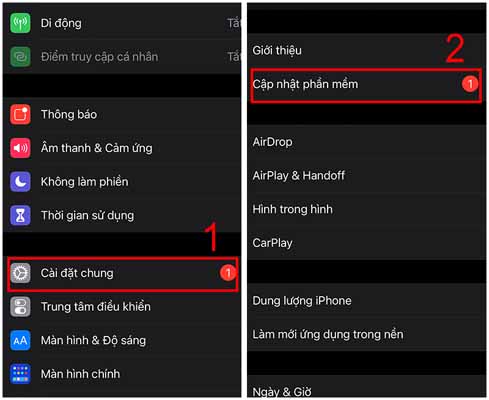
Bước 2: Cài đặt chế độ quay video
- Sau khi đã nâng cấp lên iOS 14.3, bạn vào Cài đặt => Camera => Chọn Quay Video.
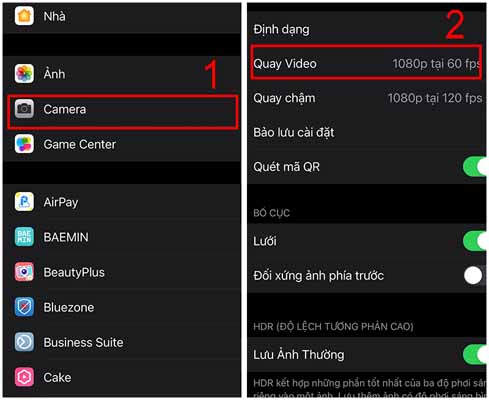
Bước 3: Chọn định dạng PAL
- Ở bước cuối này, bạn gạt công tắt để bật chế độ Hiển thị định dạng PAL.
- TIếp đó, bạn Chọn 1080p HD tại 25fps (PAL) hoặc 4K tại 25fps (PAL).
- Như vậy, bạn đã có thể khắc phục được tình trạng quay video bị lỗi nhấp nháy ánh sáng rồi nhé.
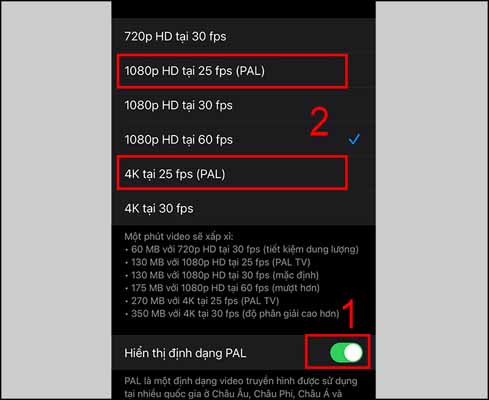
Trên đây là chia sẻ 3 bước sửa lỗi nhấp nháy ánh sáng khi quay video iphone. Chúc bạn thực hiện thành công!
